Hiện nay trường hợp hệ thống camera tại gia đình, doanh nghiệp hay nhà xưởng của khách hàng có hiện tượng khi cắm vào mạng LAN của hệ thống mạng trong nhà sẽ xảy ra trường hợp mất mạng internet, mất mạng LAN, gây tê liệt toàn bộ hệ thống mạng nội bộ hoặc mạng inter net. Vậy nguyên nhân từ đâu và hướng khoắc phục như thế nào. Sau đây Công Ty Nhật Thực sẽ hướng dẫn các bạn.
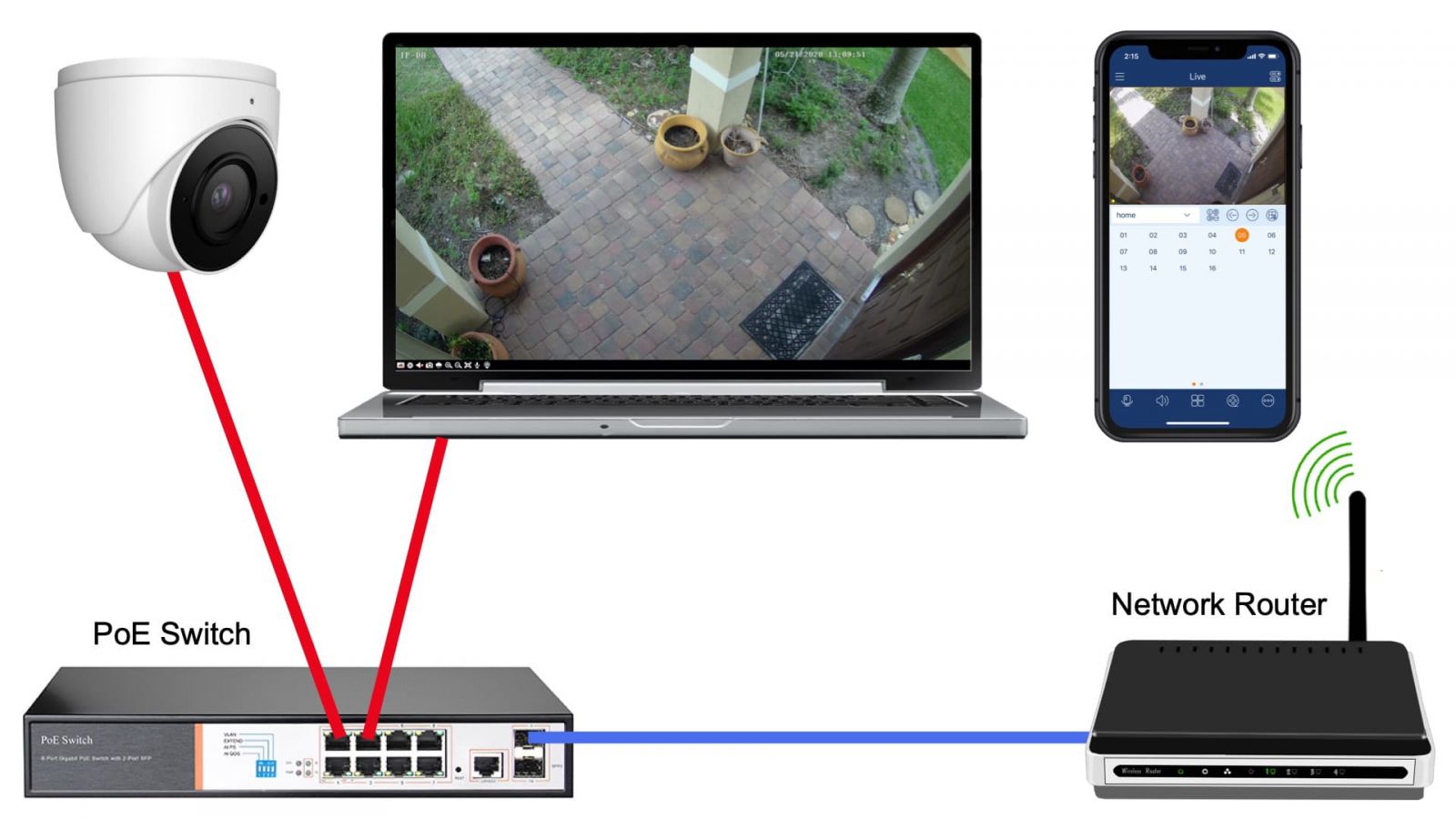
Nguyên nhân gây ra việc mất mạng khi cắm hệ thống camera vào mạng LAN
Trùng Ip với thiết bị router hoặc cân bằng tải
- Trường hợp khi đầu thu hình hoặc camera IP của chúng ta mang IP mà trùng với router nhà mạng hoặc cân bằng tải được lắp đặt trong hệ thống mạng sẽ gây ra hiện tượng mất toàn bộ mạng của hệ thống.
Firmware thiết bị lỗi thời
- Trường hợp firmware của thiết bị camera hoặc đầu thu hình phần firmware nâng cấp quá lỗi thời cần update, dẫn đến hệ thống không đồng bộ và việc trao đổi tín hiệu hình ảnh convert liên tục từ h264 sang h265 hoặc ngược lại dẫn đến tràn băng thông của switch (với các bộ chia chỉ đạt tốc độ 100mps).
Trường hợp hacker phá hoại chiếm quyền điều khiển đầu thu hình hoặc camera
- Một số đầu thu hình DVR của AHD với port 34567 là port từ ngày xưa với tính bảo mật không cao có thể bị hacker chiếm quyền kiểm soát và truy xuất dữ liệu liên tục cũng như cài một số phần mềm gián điệp vào hệ thống, do dữ liệu được truy xuất và sử dụng thường xuyên dẫn đến việc ngẽn mạng, gây mất mạng internet cục bộ.
Quá tải bảng NAT trên modem
- Một số camera, đặc biệt là camera giá rẻ từ Trung Quốc, liên tục gửi các gói tin TCP port 23 và UDP port 53413, gây tràn bảng NAT session trên modem, dẫn đến tình trạng mất mạng cho các thiết bị khác.
Camera chiếm dụng băng thông
- Camera có thể chiếm dụng băng thông lớn, nhất là khi sử dụng camera có độ phân giải cao và quay video liên tục. Điều này có thể dẫn đến tình trạng nghẽn mạng, khiến các thiết bị khác hoạt động chậm hoặc gián đoạn.
Lỗi cấu hình
- Cấu hình camera hoặc đầu ghi hình sai có thể dẫn đến tình trạng không thể kết nối mạng.
Vấn đề về cáp và thiết bị
- Dây cáp mạng bị hỏng, lỏng hoặc đầu nối bị bám bụi bẩn có thể khiến camera hoặc đầu ghi hình không thể kết nối mạng.
- Modem hoặc thiết bị mạng khác bị lỗi cũng có thể gây ra tình trạng mất mạng.
Phương pháp, cách khắc phục lỗi khi cắm camera, đầu thu hình vào mạng bị mất mạng
Đối với trường hợp xung đột IP của thiết bị với IP của router hoặc các thiết bị khác trên mạng cục bộ
- Để khắc phục trường hơp này ta cần đổi lại IP sao cho phù hợp và tránh các IP mà các thiết bị khác đã có sẵn. (Một số router mang IP dạng như 192.168.1.2 hoặc 192.168.1.254 ta cần kiểm tra bằng lệnh của windows như sau: bấm nút Window + R sau đó nhấp lệnh CMD và nhấn enter, sau đó ta gõ lệnh Ipconfig để lấy thông tin địa chỉ gateway, sau đó đổi IP của camera hoặc đầu thu hình tránh IP của Gateway đi.
Khắc phục mất mạng do firmware của thiết bị bị out of date
- Với trường hợp mất mạng do firmware của thiết bị ta cần xem kỹ modem và liên hệ với nhà cung cấp để tải firmware mới nhất sau đó sử dụng USB hoặc update thông qua cắm dây mạng hoặc máy tính để đồng bộ firmware.
Đối với trường hợp bị hacker kiểm soát
- Ta cần khởi động lại đầu thu, camera sau đó tách hệ thống mạng của hệ thống camera ra riêng và tiến hành cập reset default mặc định đầu thu, sau đó đổi lại mật khẩu đầu thu hoặc camera, đổi IP thiết bị, tạo tài khoản admin khác sau đó đổi port mặc định 34567 của đầu thu hoặc camera đi để tránh bị hacker phá hoại lần nữa.
Kết quả báo cáo checklist của một số kỹ thuật viên phản hồi
Phương pháp xử lý là phải reboot lại camera, modem, đầu ghi... thì mới sử dụng được mạng. Trong số đó, hầu như là camera có xuất xứ từ China, khi được lắp vào local, thì các camera này liên tục gửi các gói tin TCP port 23 và UDP port 53413 => Làm tràn bảng NAT session trên modem => Gây ra mất kết nối. Theo kết quả bắt gói tin, thì do đầu ghi & Cam bắn ra bên ngoài với lưu lượng vài nghìn session/phút => Nên có thể làm treo các thiết bị kể cả TL-480T+, Draytek 2920.
Trường hợp quá tải bảng NAT trên modem
-
Với trường hợp này ta cần xóa bớt các cổng NAT khác trên modem không cần thiết ví dụ NAT port máy chấm công, nat port máy server phụ để bảng NAT chiếm ít băng thông hơn sẽ khôi phục được internet.
-
Một số camera, đặc biệt là camera giá rẻ từ Trung Quốc, liên tục gửi các gói tin TCP port 23 và UDP port 53413, gây tràn bảng NAT session trên modem, dẫn đến tình trạng mất mạng cho các thiết bị khác.
Trường hợp lỗi cấu hình camera và đầu ghi hình
- Đồng bộ cấu hình camera và đầu thu ví dụ: đưa về chung 1 dải IP, nâng cấp phần mềm và cấu hình camera cùng đầu thu lên phiên bản mới nhất, đảm bảo camera và đầu thu không còn bị chênh lệch phiên bản firmware.
Vấn đề về cáp và thiết bị
- Dây cáp mạng bị hỏng, lỏng hoặc đầu nối bị bám bụi bẩn có thể khiến camera hoặc đầu ghi hình không thể kết nối mạng.
- Modem hoặc thiết bị mạng khác bị lỗi cũng có thể gây ra tình trạng mất mạng.
Nâng cấp băng thông
- Nếu camera chiếm dụng quá nhiều băng thông, bạn có thể nâng cấp gói cước internet hoặc sử dụng nhà cung cấp dịch vụ internet có băng thông cao hơn.
Liên hệ nhà cung cấp dịch vụ
- Nếu bạn đã thử tất cả các cách khắc phục trên mà vẫn không thể giải quyết vấn đề, hãy liên hệ với nhà cung cấp dịch vụ internet để được hỗ trợ.
Một số lỗi khác thường gặp gây tình trạng mất mạng khi cắm thiết bị vào mạng
Trường trạng "chiến tranh mạng" do các hacker phá hoại
Vào thời điểm những năm gần đây có một cuộc chiến tranh mạng do các hacker Trung Quốc tấn công tất cả các hệ thống giám sát nhằm tạo ra các client bằng chính các đầu thu hoặc camera tấn công DDOS các website và các hệ thống máy chủ.
Tình trạng như sau:
Tình trạng xảy ra; cảnh báo khả năng dự kiến sắp có “chiến tranh mạng”. Về phương pháp tấn công, có 2 cách:
1. Đầu ghi & Cam bắn full session mà modem có thể đáp ứng, gây treo thiết bị, gián đoạn các dịch vụ online.
2. Bắn full traffic theo kiểu từ chối truy cập (DDOS), gây nghẽn băng thông, chiếm dụng toàn bộ traffic đường truyền.
Phương pháp xử lý:
Khi gặp các trường hợp này, ta thực hiện filter trên modem GPON cả 2 port 23 và 53413 theo ảnh hướng dẫn, đồng thời gửi thông tin ngay cho P.ĐBCL để phối hợp kịp thời.
A. Hiện tượng
- Nếu thấy hiện tượng modem bị treo hoặc mạng bị chậm hoặc rất chậm NHƯNG khi rút dây cáp mạng đầu ghi hình camera (DVR) ra thì bình thường trờ lại
== > Đầu ghi hình có mã độc và có thể đang bị điểu khiển chiếm dụng băng thông gây nghẽn mạng
- Xuất hiện gần đây với các đầu ghi hình và camera Made in China hoặc tương tự
- Xãy ra ngẫu nhiên do bị điều khiển và ra lệnh từ xa.
B. Các bước khắc phục:
PHẢI THỰC HIỆN SAO LƯU CẤU HÌNH CỦA TẤT CẢ THIẾT BỊ TRƯỚC KHI THỰC HIỆN CÁC THAY ĐỔI
Bước 1: Lấy thông tin liên quan đến hệ thống camera
- Địa chỉ IP đầu ghi, username và password admin để đăng nhập
- Thông tin port của đầu ghi: Thông thường đầu ghi chỉ cần có 2 port để hoạt động (Xem hình)
+ Port web (Port này sử dụng để xem và cấu hình camera trên máy tính bằng trình duyệt)
+ Port để xem điện thoại (Port này dễ dàng tìm thấy trên điện thoại nào đang xem được camera)
Bước 2: Cấu hình bảo mật cho đầu ghi
- Phải đổi password admin của đầu ghi ngay lập tức
- Kiểm tra lại trên đầu ghi còn account nào có quyền admin nữa hay không == > Xóa hoặc đổi password luôn
- Đổi port Web và port Điện thoại thành một số ngẫu nhiên
- Tắt tất cả các tính năng khác của đầu ghi như:
+ P2P (torrent)
+ Cloud
+ UPnP
Bước 3: Bảo mật cho modem chính
- Đổi password login của modem chính
- Kiểm tra trong phần NAT port (hay còn gọi là Open port, port redirect,...): Thật sự chỉ cần mở port web
và port điện thoại là có thể xem camera bình thường. Nếu đang sử dụng DMZ hay NAT quá nhiều port
thì hãy điều chỉnh lại
Bước 4: Cấu hình bảo mật cho đầu ghi bằng firewall trên modem
(Các rule bên dưới chỉ áp dụng cho Source IP là địa chỉ IP của camera, tránh ảnh hưởng đến các thiết bị
khác trong mạng. Phải chắc rằng modem của bạn có hỗ trợ)
- Rule 1: Cho phép Camera sử dụng port Web (Lan-to-Wan)
- Rule 2: Cho phép Camera sử dụng port điện thoại (Lan-to-Wan)
- Rule 3: Cấm Camera sử dụng tất cả port. Tức là Any-Any (Lan-to-Wan)
(Lưu ý rằng DrayTek hỗ trợ xét các rule theo thứ tự từ trên xuống, thỏa là thực thi. Nên 3 rule trên xem
như là chỉ cho phép sử dụng 2 port mà thôi)
Bước 5: Giới hạn băng thông cho đầu ghi
- Mỗi camera thông thường sử dụng 2-4Mbps để truyền hình ảnh
- Khi xem bằng điện thoại thì băng thông còn nhỏ hơn
- Chỉ khi chúng ta xem cùng lúc tất cả camera trên 1 màn hình thì mới tốn nhiều băng thông
- Vì vậy theo ý kiến cá nhân cách tính băng thông cho Đầu ghi camera là:
Băng thông = số camera x 1Mbps
- Thực hiện giới hạn băng thông cho địa chỉ IP (Cả download và Upload)
Bước 6: Giới hạn Sessions cho đầu ghi
- Nếu đầu ghi bị nhiễm mã độc thì nó sẽ tạo rất nhiều kết nối ra ngoài (tấn công)
- Trong trường hợp bình thường hãy giới hạn chỉ cho phép đầu ghi camera 100 sessions mà thôi
Trên đây Công Ty Nhật Thực đã hướng dẫn bạn các nguyên nhân và cách khắc phục hiện tượng khi cắm đầu thu camera và camera vào mạng gây ra hiện tượng mất mạng cục bộ và mạng internet. Mọi chia sẻ đều dựa trên kinh nghiệm cũng như quá trình làm việc hơn 10 năm trong ngành CCTV camera.
Chúc các bạn thành công!
Mọi thắc mắc vui lòng liên hệ: 0946.79.81.83 (Mr Quân)

.jpg)



.jpg)
.jpg)









